Word程序是很多小伙伴在编辑文字文档时都会用到的一款文档编辑程序,在使用Word程序编辑文字文档的过程中,有的小伙伴想要开启自动切换键盘功能,但又不知道该在哪里找到相关工具。其实我们只需要点击打开Word中的“文件”选项,然后在文件页面中再点击打开“选项”,接着在Word选项页面中,我们打开“高级”选项,最后在高级页面中点击勾选“自动切换键盘以匹配周围文字的语言”选项即可。有的小伙伴可能不清楚具体的操作方法,接下来小编就来和大家分享一下Word文字文档开启自动切换键盘功能的方法。
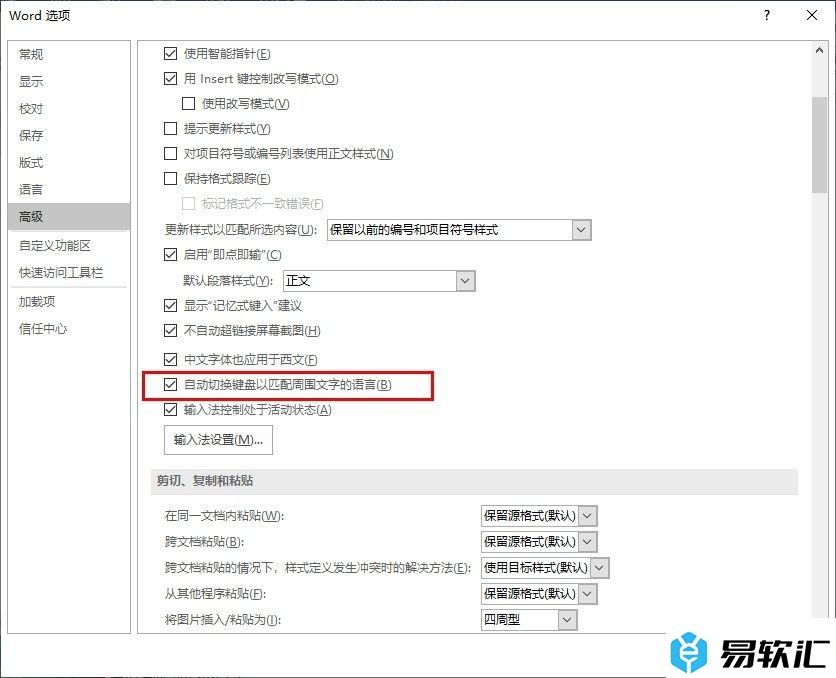
方法步骤
1、第一步,我们找到需要编辑的文字文档,右键单击该文档,再点击“打开方式”选项和“Word”选项
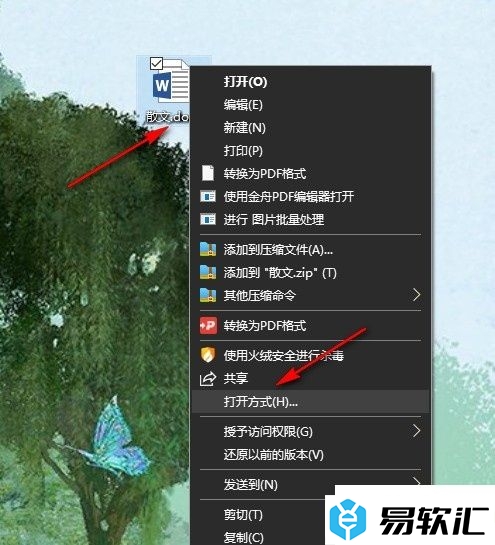
2、第二步,进入文字文档的编辑页面之后,我们再在该页面中找到“文件”选项,点击打开该选项
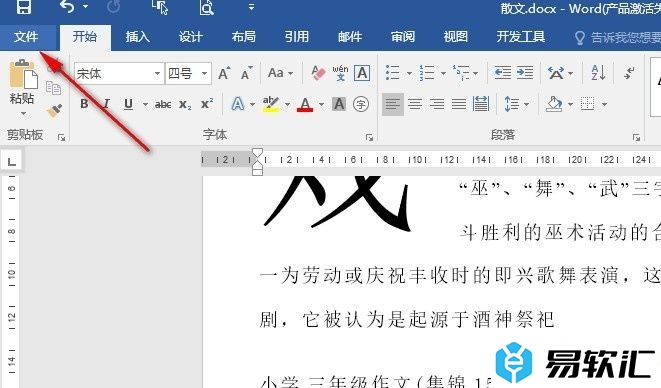
3、第三步,打开“文件”选项之后,我们再在文件页面的左下角找到“选项”,直接点击打开该选项
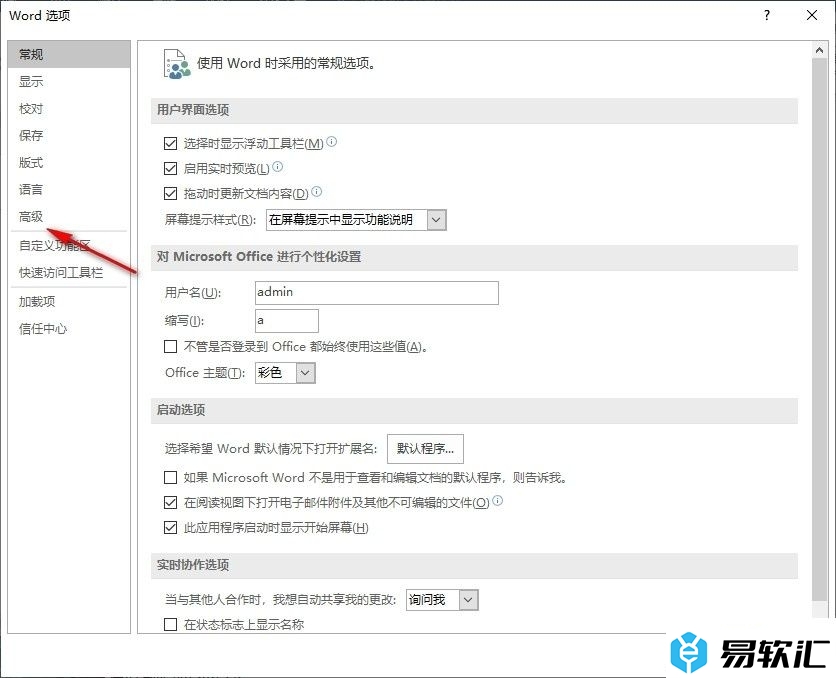
4、第四步,进入Word选项页面之后,我们在该页面中先找到“高级”选项,点击打开该选项,进入高级设置页面
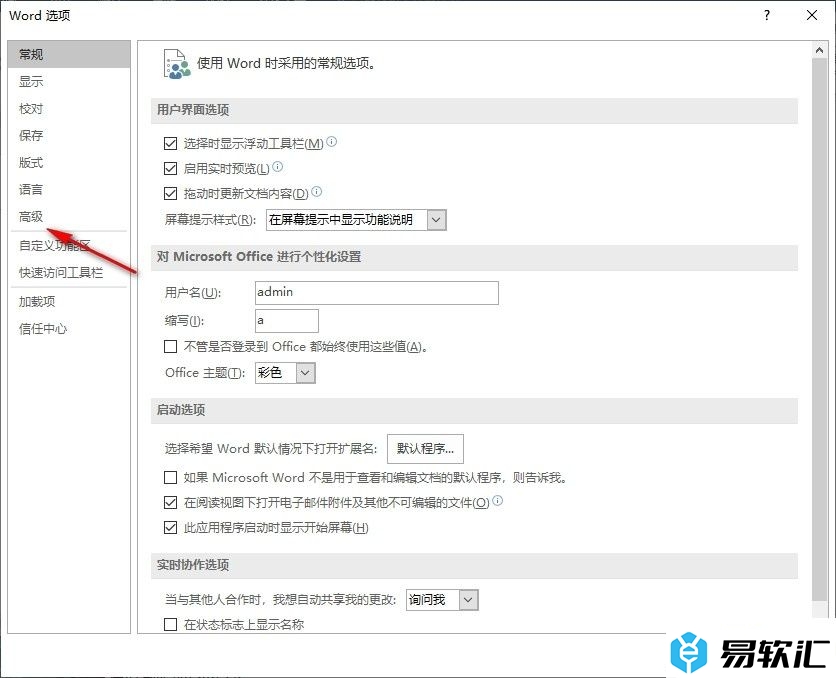
5、第五步,点击打开“高级”选项之后,我们再在右侧页面中找到并勾选“自动切换键盘以匹配周围文字的语言”选项,最后点击确定选项即可
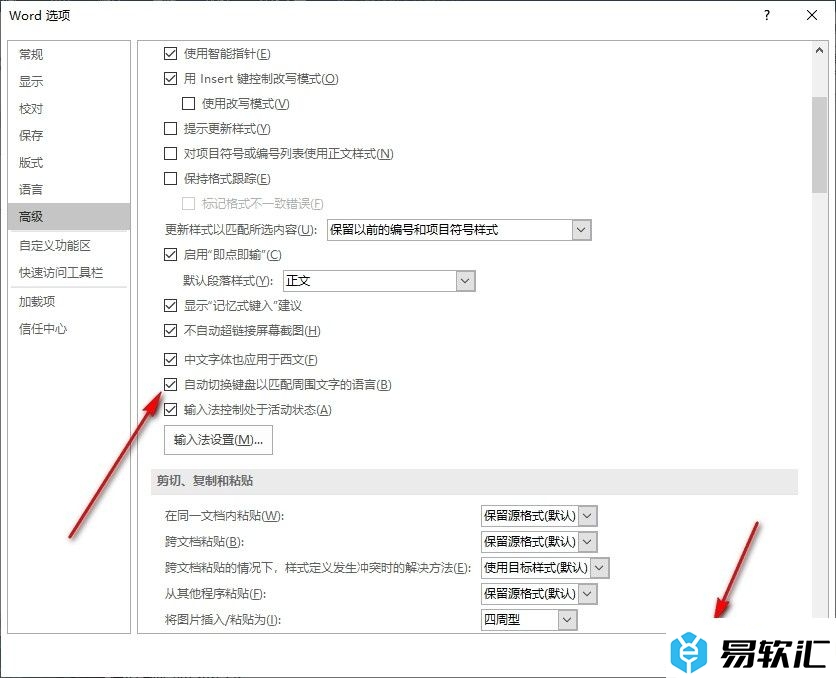
以上就是小编整理总结出的关于Word文字文档开启自动切换键盘功能的方法,我们进入Word选项页面,然后在该页面中点击打开“高级”选项,接着在高级设置页面中,我们找到并勾选“自动切换键盘以匹配周围文字的语言”选项,最后点击确定选项即可,感兴趣的小伙伴快去试试吧。






